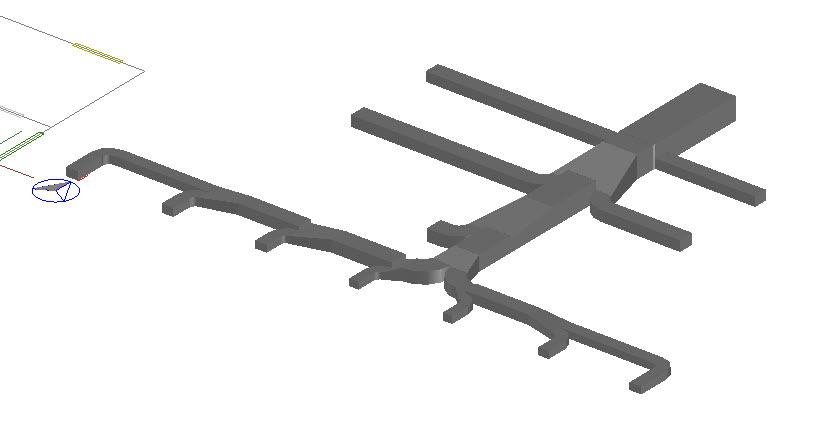O que você procura?
Dimensionamento de dutos por Traçado
Importante: O PROJETO USADO NO EXEMPLO DA FAQ SE ENCONTRA NA PASTA DE INSTALAÇÃO DO PRO-ARCONDICIONADO
Antes de começar o dimensionamento, precisamos atribuir as configurações necessárias para o nosso projeto, como a definição do Norte, dos ambientes, etc.
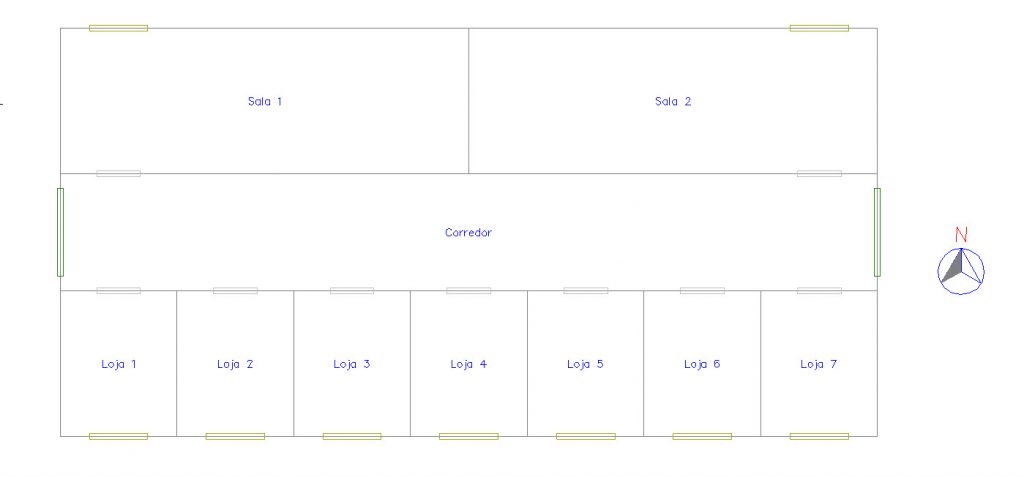
Inserindo traçado dos dutos
Com tudo configurado, traçamos o caminhamento da tubulação para o nosso projeto. Para isso, acesse a ferramenta DIMENSIONAMENTO DE DUTOS

Clique em “Inserir Traçado de Dutos”
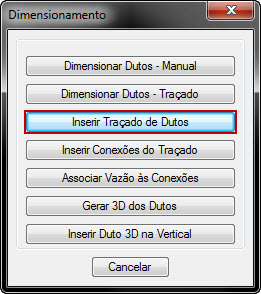
Selecione o tipo do duto e clique em “Ok”
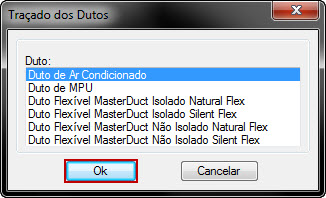
Desenhe o traçado da tubulação, indicando o ponto inicial
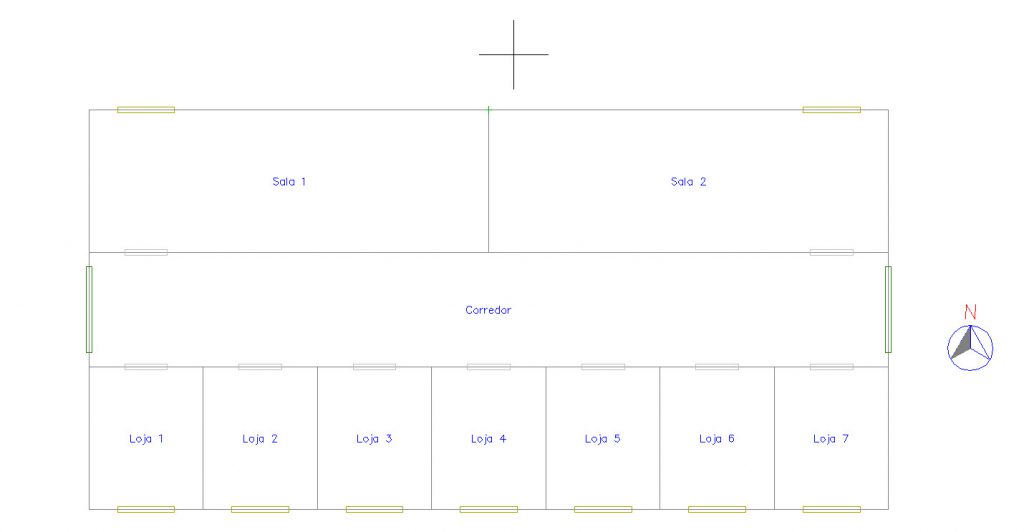
E o ponto final do trecho
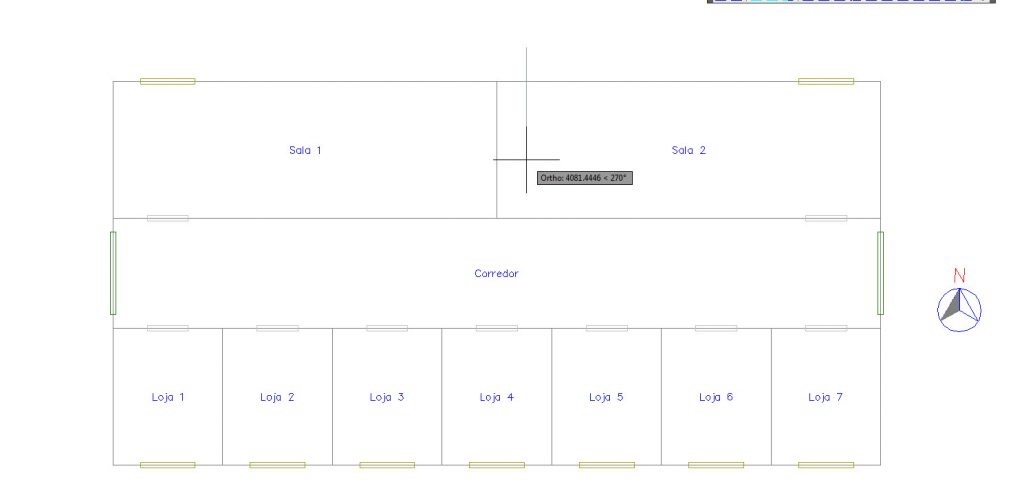
Com toda a tubulação lançada:
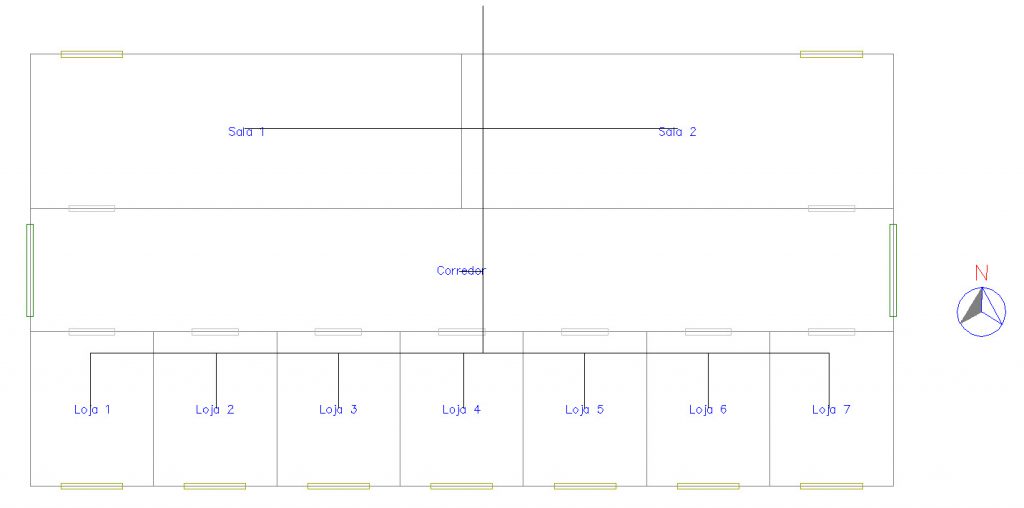
Inserindo conexões no traçado
Agora, precisamos lançar as conexões para prosseguir com o dimensionamento do projeto. Para isso, acesse novamente o comando DIMENSIONAMENTO DE DUTOS

Clique em “Inserir Conexões do Traçado”
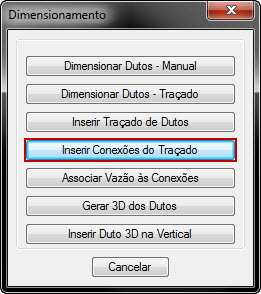
Selecione a conexão que deseja inserir e clique em “Inserir”
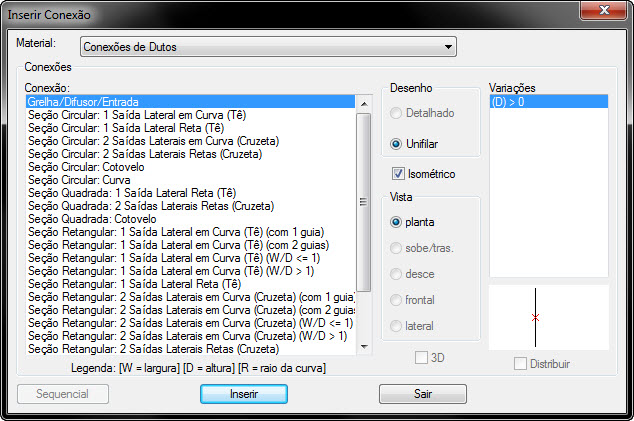
Clique com o botão esquerdo do mouse sobre o duto que deseja inserir essa conexão. No caso da grelha, o mesmo se encontra no final do tubo. Para o caso:
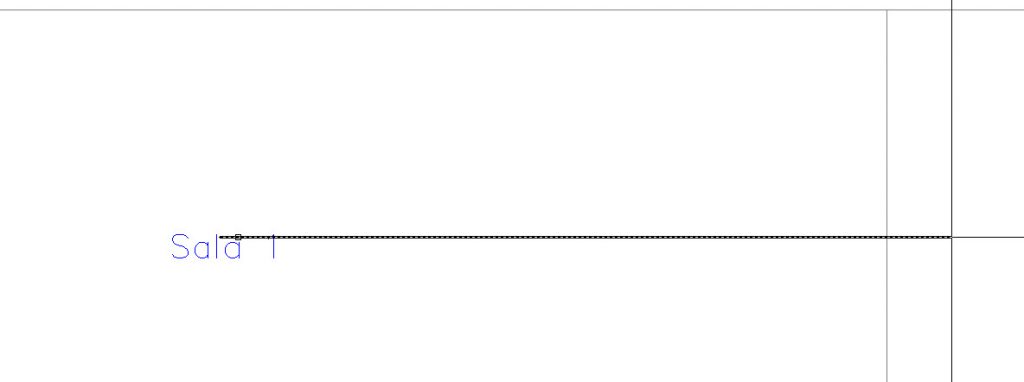
Informe o ponto de inserção da conexão
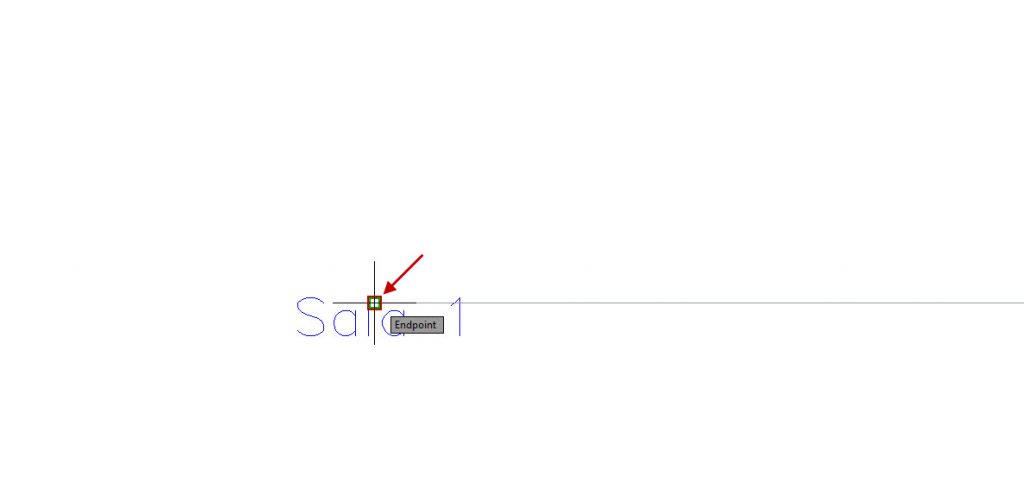
E a conexão será inserida
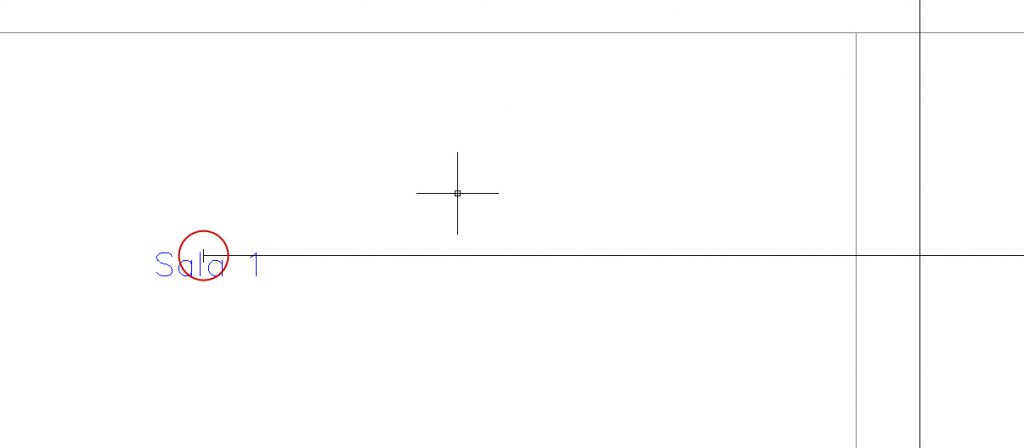
Faça isso para todas as conexões do projeto
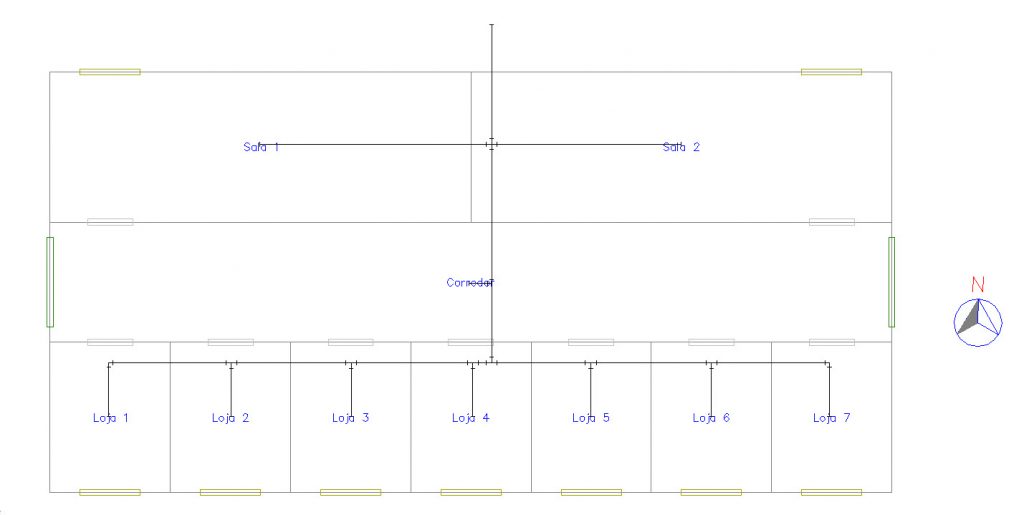
Associando a vazão às conexões
Com todo o projeto já modelado, devemos agora associar as conexões dos difusores as vazões de saída de cada Ambiente. Em nosso projeto a carga térmica já foi criada então os ambientes já estão identificados com sua respectiva vazão de acordo com a carga térmica.
Dica: No caso de mais de uma saída no mesmo ambiente, devemos usar a vazão total e dividir pelo número de saídas
Para associar a vazão às conexões, acesse novamente a ferramenta DIMENSIONAMENTO DE DUTOS

Clique em “Associar Vazão às Conexões”
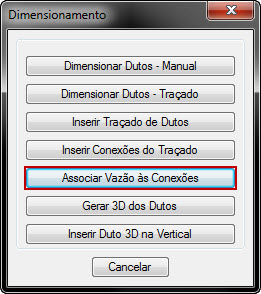
Selecione a conexão e o ambiente e aplique o valor necessário em m³/h
Dica: Para alterar ou visualizar as conexões associadas utilize os comandos [VISUALIZAR/MODIFICAR]
Dimensionamento dos dutos
Para dimensionar os dutos, acesse a ferramenta DIMENSIONAMENTO DOS DUTOS

Clique em “fas”
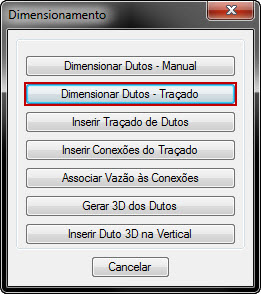
Será aberta a seguinte mensagem:
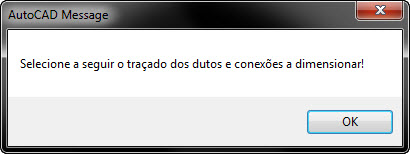
Clique em “OK” e selecione todo o traçado do projeto, como na imagem abaixo
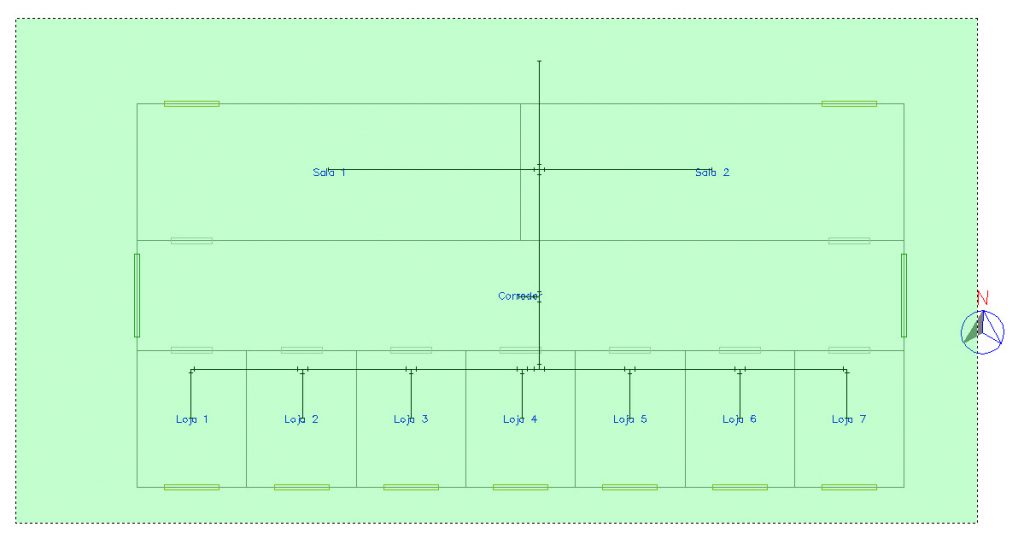
Com toda a tubulação e conexões selecionadas, tecle Enter para confirmar o comando
Ao confirmar o comando anterior, note o prompt do CAD:

Clique com o botão esquerdo do mouse na conexão inicial (no nosso caso, o difusor)
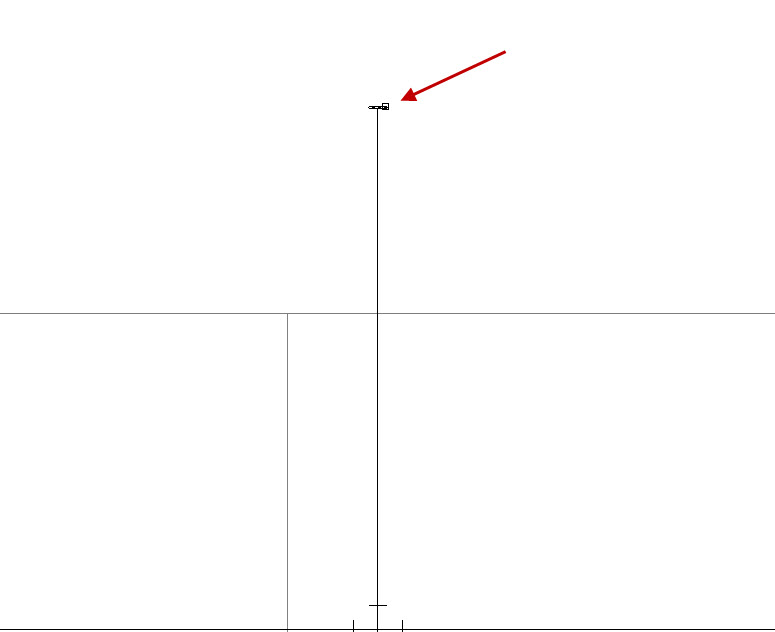
Com a conexão inicial indicada, o software localizará todo o caminhamento dos dutos e a marcará com a cor margenta. Caso toda a tubulação esteja OK, tecle Enter

Insira todos os dados para o dimensionamento dos dutos na tela que será aberta e clique em “OK”

O software apresentará a tabela com todo o dimensionamento já concluído
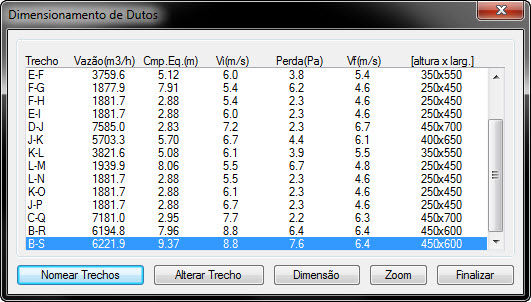
Onde:
- Nomear Trechos: O software indicará no desenho o nome de cada conexão para que você possa visualizar o trecho
- Alterar Trecho: Você poderá alterar alguns parâmetros do trecho selecionado, como: Vazão, Altura da seção retangular (no caso de dutos de seção retangular) e o comprimento equivalente dos tubos e das conexões
- Dimensão: Você altera as dimensões do duto que conecta o trecho selecionado
- Zoom: Acessa a ferramenta de zoom do CAD sem fechar a janela do dimensionamento
- Finalizar: Fecha a janela do dimensionamento e pede o diretório de salvamento dos arquivos para exportação (em *.txt) e pede para que você posicione a tabela no desenho
Prosseguindo com o dimensionamento, o software posiciona automaticamente os dutos detalhados no projeto
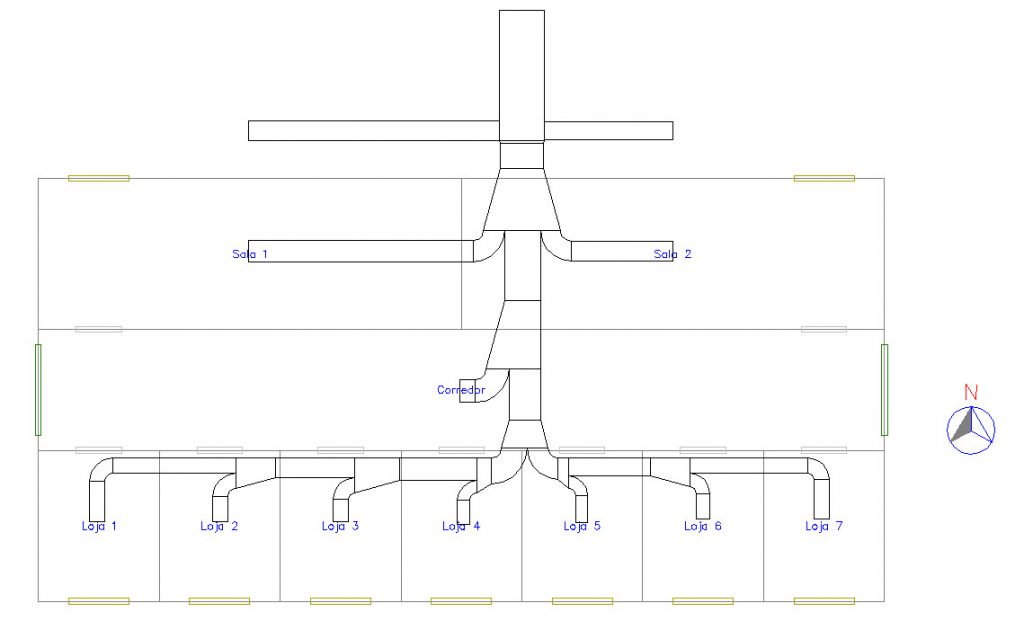
Para gerar o 3D dos dutos, acesse a ferramenta

Clique em “Gerar 3D dos dutos”
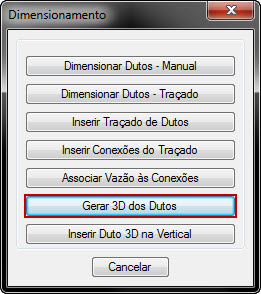
Selecione todo o projeto e tecle Enter
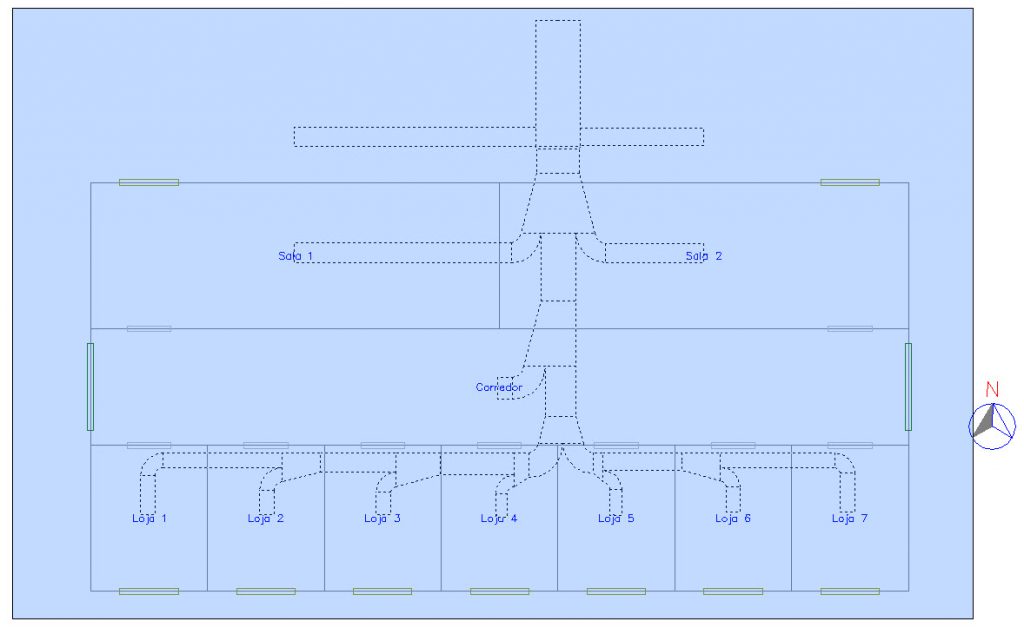
No prompt do CAD:

Essa medida é em mm (milímetros). A indique e tecle Enter
Caso você tecle Enter sem indicar nenhuma medida, o software levará essa mesma como a padrão (2.80 m)
Com o mouse, posicione o 3D na prancha: